- パソコンに添付の冊子マニュアル『取扱説明書』または『サポート&サービスのご案内』にも、アプリのお問い合わせ先を掲載しています。
@メニューで確認できない場合は、マニュアルで確認してください。 - @メニューは、一部の機種にはインストールされていません。
@メニューがインストールがされていない場合は、マニュアルで確認してください。
Q&Aナンバー【9611-3740】更新日:2024年3月23日
このページをブックマークする(ログイン中のみ利用可)
添付されているアプリのお問い合わせ先を教えてください。(2024年1月発表モデル以前)
| 対象機種 | すべて |
|---|---|
| 対象OS |
|
 質問
質問
FMVパソコンに添付されているアプリの問い合わせ窓口を教えてください。
 回答
回答
お問い合わせ先や概要は、@メニューやマニュアルで確認できます。
手順は、次のとおりです。
アドバイス

お使いの環境によっては、表示される画面が異なります。
- お使いのOSに応じた方法で、@メニューを起動します。
- Windows 11
 「スタート」ボタン→右上の「すべてのアプリ」→「@メニュー」の順にクリックします。
「スタート」ボタン→右上の「すべてのアプリ」→「@メニュー」の順にクリックします。 - Windows 10
 「スタート」ボタンをクリックし、すべてのアプリの一覧から「@メニュー」→「@メニュー」の順にクリックします。
「スタート」ボタンをクリックし、すべてのアプリの一覧から「@メニュー」→「@メニュー」の順にクリックします。 - Windows 8.1/8
スタート画面の「@メニュー」タイル、またはデスクトップの「@メニュー」アイコンをクリックします。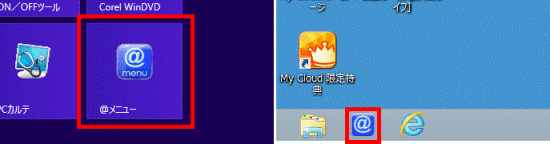
- Windows 7
「スタート」ボタン→「すべてのプログラム」→「@メニュー」→「@メニュー」の順にクリックします。
- Windows 11
- @メニューが起動します。
表示された画面に応じて、次のとおり操作します。- 「アプリ・サービス」→「目的でさがす」の順にクリックします。
- 「アプリをさがす」→「目的でさがす」の順にクリックします。
- 「ソフトを探す」→「目的で探す」の順にクリックします。
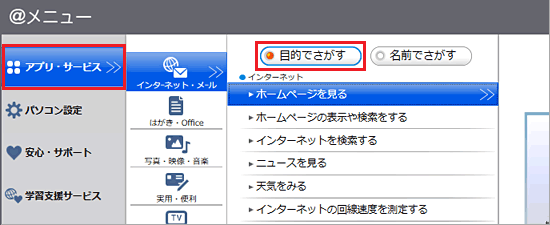
(「アプリ・サービス」が表示されている場合)アドバイス「アプリ・サービス」や「アプリをさがす」、「ソフトを探す」がない場合は、「目的でさがす」のみクリックしてください。
- ジャンルボタンのいずれかをクリックします。
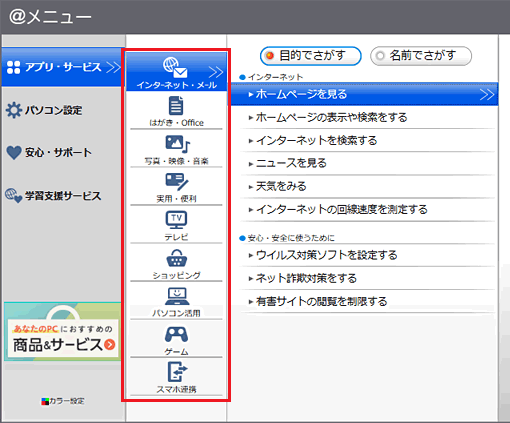
- 目的ボタンのいずれかをクリックします。
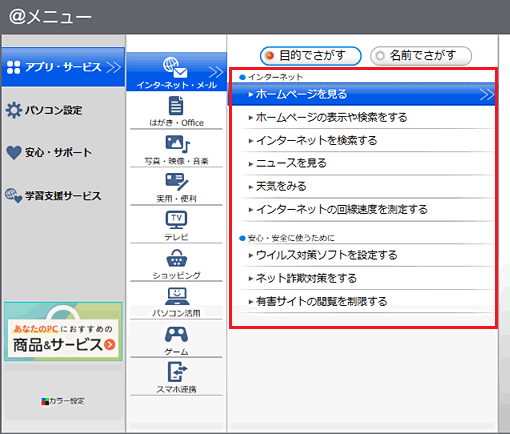
- アプリ紹介が表示されます。
概要を確認します。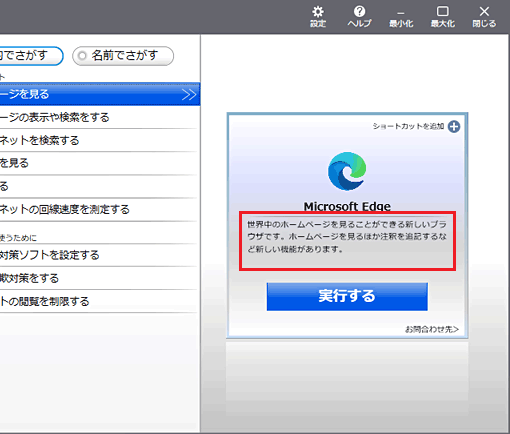
- 「お問合わせ先」(または「お問い合わせ」、「お問い合わせ先を見る」など)をクリックし、お問い合わせ先を確認します。
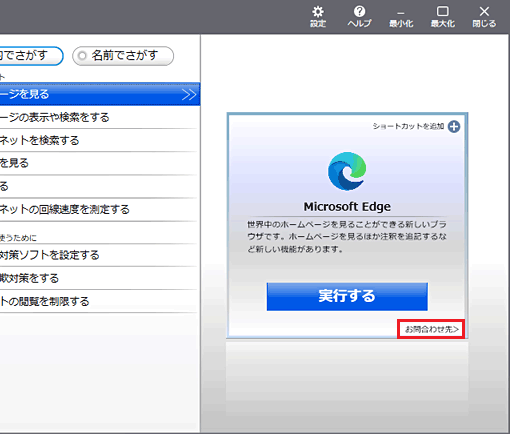 アドバイス
アドバイスアプリによっては、「お問合わせ先」などが表示されない、またはクリックできない場合があります。
- 確認が終わったら「×」ボタンをクリックし、@メニューを終了します。
アドバイス
メーカーの移転などによってお問い合わせ先(電話番号、ホームページURL、メールアドレス)が変更され、連絡がつかない場合は、当社にお問い合わせください。 使い方・トラブルのご相談
使い方・トラブルのご相談



